-
u盘盘符不显示解决教程
- 2017-02-06 13:00:21 来源:windows10系统之家 作者:爱win10
现在大家的工作和生活都已经离不开u盘了,最近就有网友遇到了u盘盘符不显示的问题,导致没有办法使用u盘进行工作。不过这个问题,网友们以后都不用担心了,因为windows之家小编已经把u盘盘符不显示解决教程给网友们准备好了。下面就是u盘盘符不显示解决教程。
右击我的电脑,选择“管理”,进入“计算机管理”窗口,依次展开“计算机管理”-“存储”,单击“磁盘管理”一项,在窗口右侧,看到U盘运行状态为“良好”,这说明U盘没问题。右击该窗口中的U盘盘符,选择其快捷菜单的“更改驱动器名和路径”命令,在出现的对话框中,点击〔更改〕按钮,为其选择一个未被使用的盘符。确定之后退出。重新打开“我的电脑”,久违的U盘盘符出现了。但这是临时的解决办法,每次插入U盘都要给U盘重新分配盘符,操作起来非常麻烦。
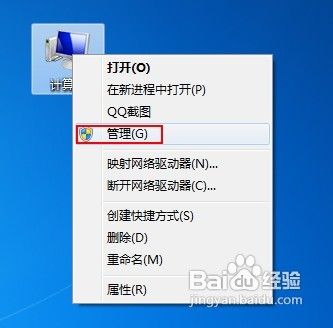
u盘盘符不显示解决教程图一
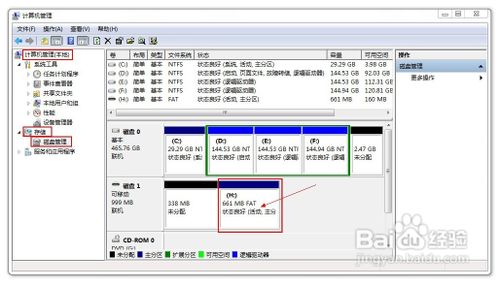
u盘盘符不显示解决教程图二
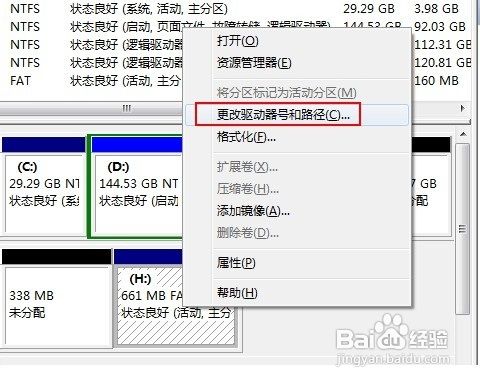
u盘盘符不显示解决教程图三
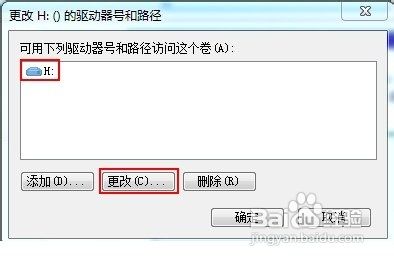
u盘盘符不显示解决教程图四

u盘盘符不显示解决教程图五
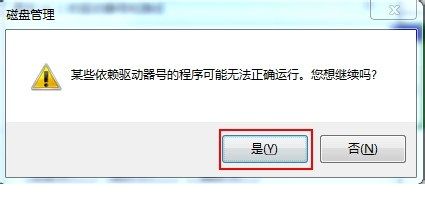
u盘盘符不显示解决教程图六

u盘盘符不显示解决教程图七
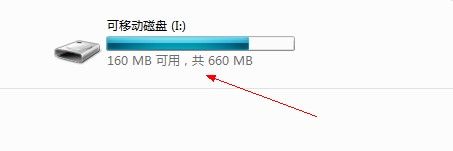
u盘盘符不显示解决教程图八
不会安装系统的网友可以参考台式机xp系统下载安装教程进行学习喔!
以上的全部内容就是windows之家小编为网友们带来的u盘盘符不显示解决教程了,以后网友们遇到了u盘盘符不显示的问题,就用上面的教程来解决吧。小编给网友们提供好的教程都是非常有效,非常好用,全是亲测有效滴。最后祝大家天天都有好心情。
猜您喜欢
- u深度u盘启动盘制作工具,小编告诉你如..2017-11-29
- 小编告诉你U盘安装系统2017-08-24
- 笔记本华硕,小编告诉你华硕笔记本如何..2018-04-17
- 铭瑄 bios设置,小编告诉你铭瑄主板bio..2018-04-21
- u盘格式化后数据恢复,小编告诉你u盘格..2018-06-27
- 工具活动小编激密教您使用无线网卡接..2017-09-14
相关推荐
- 用u盘安装win7系统最新教程 2017-11-09
- 雨林木风u盘安装win7旗舰版系统图文教.. 2017-06-05
- 小编告诉你如何格式化u盘 2018-10-17
- 小编告诉你怎么还原缩水U盘.. 2018-10-26
- u盘打不开,小编告诉你u盘打不开怎样修.. 2018-02-03
- 最详细的系统之家u盘装机教程.. 2017-05-20





 魔法猪一健重装系统win10
魔法猪一健重装系统win10
 装机吧重装系统win10
装机吧重装系统win10
 系统之家一键重装
系统之家一键重装
 小白重装win10
小白重装win10
 多可文档管理系统免费版V3.3.1.8 官方安装版(文档管理系统)
多可文档管理系统免费版V3.3.1.8 官方安装版(文档管理系统) 通用系统win8.1 64位 稳定净化版v2023.05
通用系统win8.1 64位 稳定净化版v2023.05 系统之家 Ghost Win7 32位改良升级版 v2023.04
系统之家 Ghost Win7 32位改良升级版 v2023.04 番茄花园Ghost Win11 64位精简装机版 v2023.04
番茄花园Ghost Win11 64位精简装机版 v2023.04 电脑公司Ghost Win7 64位纯净版系统下载 v1904
电脑公司Ghost Win7 64位纯净版系统下载 v1904 深度技术ghost win7 x64 纯净版201508
深度技术ghost win7 x64 纯净版201508 PageByPagex
PageByPagex  小白系统ghos
小白系统ghos 老毛桃Ghost
老毛桃Ghost  XYPlorer v12
XYPlorer v12 千千静听v7.0
千千静听v7.0 MiniIE浏览器
MiniIE浏览器 IP更换器 v1.
IP更换器 v1. 萝卜家园Win8
萝卜家园Win8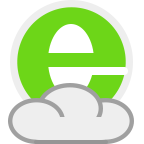 111安全浏览
111安全浏览 雨林木风ghos
雨林木风ghos 系统之家win1
系统之家win1 粤公网安备 44130202001061号
粤公网安备 44130202001061号